Controllare l’audio con Siri su HomePod
Ciascun membro dell’abitazione con il proprio iPhone o iPad può controllare HomePod semplicemente utilizzando Siri. Se configuri il riconoscimento vocale, Siri può riconoscere più voci in modo che ognuno possa accedere alla propria musica e riprodurre i propri suggerimenti personalizzati.
Controllare l’audio
Siri: Chiedi a Siri, ad esempio:
“Metti un po' di musica”.
“Imposta il volume al 50 percento”.
“Suona” o “Stop”.
“Smetti di riprodurre tra 30 minuti”.
La luce bianca fissa indica che HomePod sta riproducendo un contenuto audio.
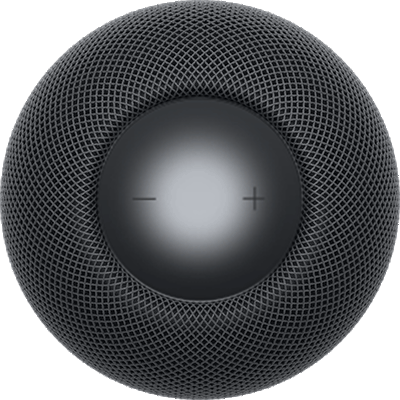
Se non senti l’audio, alza il volume. Prova a dire: “Ehi Siri, alza il volume”.
Controllare più altoparlanti
Puoi controllare l’audio su HomePod in altre stanze della casa.
Siri: Chiedi a Siri, ad esempio:
“Riproduci musica in soggiorno”.
“Riproduci questo in soggiorno e cucina”.
“Spostala in camera da letto”.
“Aggiungi la cucina”.
“Anche qui la musica in cucina”.
“Metti musica ovunque”.
“Smetti di riprodurre in ufficio e sala giochi”.
“Cosa c'è in riproduzione di sotto?”
“Imposta il volume di sopra al 20 percento”.